控制面板 管理工具 Windows系统的管理工具在哪个菜单中
时间:2024-01-30 来源:互联网 浏览量:
控制面板是Windows系统中一个非常重要的工具,它允许用户对计算机的各种设置进行调整和管理,而在控制面板中,我们可以找到各种各样的管理工具,用于帮助我们更好地管理和维护操作系统。这些Windows系统的管理工具究竟在哪个菜单中呢?答案就是在控制面板的管理工具菜单中。通过点击控制面板中的管理工具菜单,我们可以进入到一个包含各种实用管理工具的界面,如设备管理器、服务、计算机管理等等。这些工具能够帮助用户更加方便地进行系统的管理和维护,提高计算机的性能和稳定性。控制面板中的管理工具菜单是Windows系统中不可或缺的一部分,为用户提供了方便快捷的管理方式。
方法如下:
1.在桌面的左下角菜单的搜索栏中输入“控制面板”,进入该界面。我们可以看到只有8个大的分类,想要寻找“管理工具”会非常困难,此时,我们时需要将左边的查看方式切换为小图标即可。
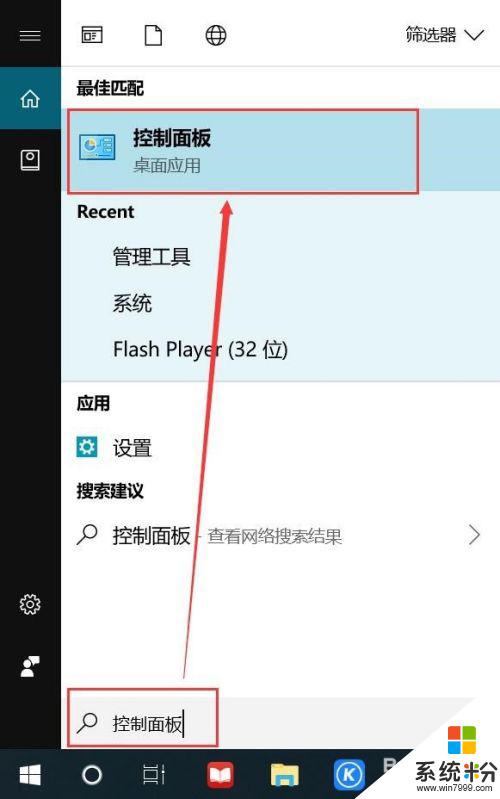
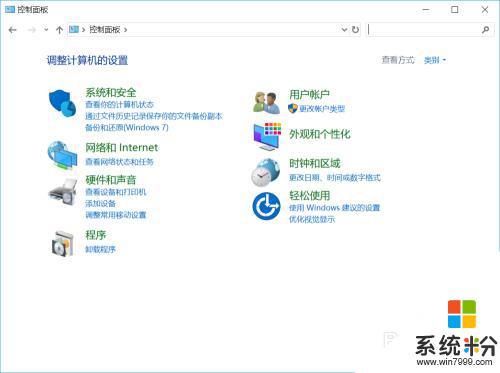
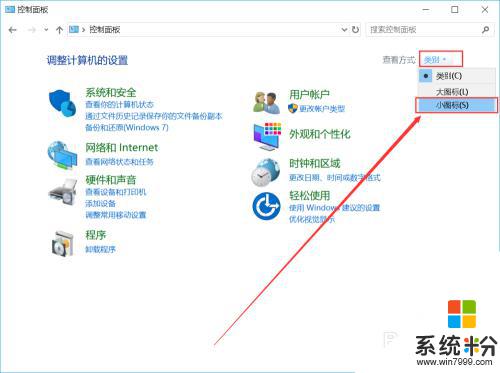
2.这时,小的选项全部展开,我们就能很容易找到自己需要的电脑管理工具了。双击鼠标打开我们就能实现系统维护和管理功能,但是需要注意的是右下角凡是带有盾牌图标的都是系统程序。请尽量不要进行修改。
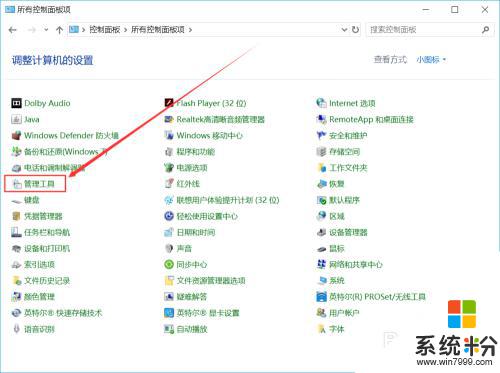
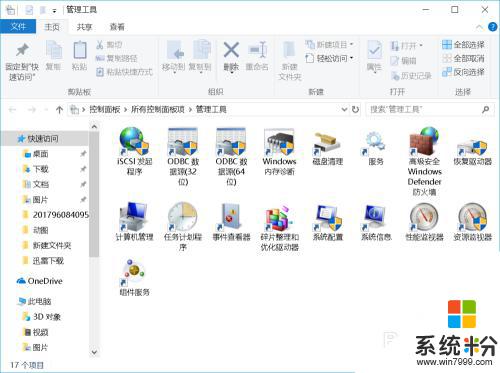
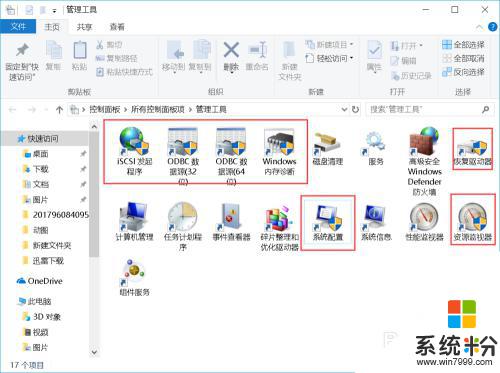
3.正常情况下,用户通过管理工具也只是进行驱动检查与恢复。磁盘清理等功能操作,如果对计算机不熟悉请不要对其它默认程序进行修改。
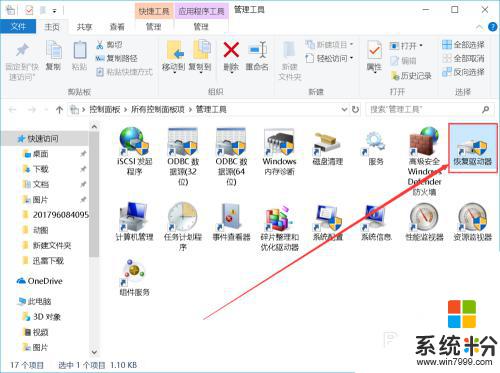
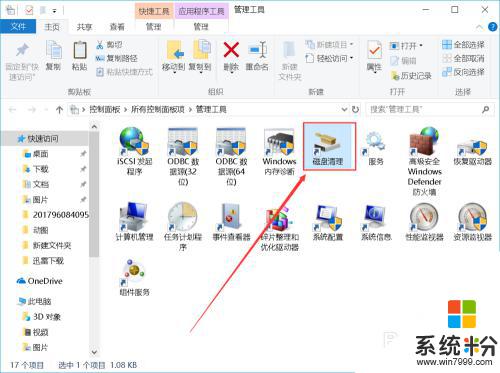
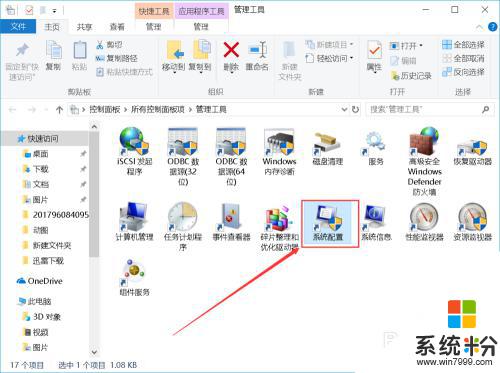
以上就是关于控制面板管理工具的全部内容,若有遇到相同情况的用户可以按照小编提供的方法来解决。
我要分享:
相关教程
- ·电脑管家在工具栏添加U盘管理图标的方法 电脑管家如何在工具栏添加U盘管理图标
- ·pd里面的吸管工具如何使用|pd里面的吸管工具的使用方法
- ·华为荣耀3C华为荣耀3C想要来管理小工具以及图标的方法 到底该如何来管理华为荣耀3C里面的图标以及工具
- ·在windows中工具栏不可以( ). Windows 10工具栏无法显示
- ·u深度u盘启动引导管理工具删除盘符怎么操作 怎么u深度u盘启动引导管理工具删除盘符
- ·Windows8 怎么用自带工具清理系统 Windows8 用自带工具清理系统的方法
- ·戴尔笔记本怎么设置启动项 Dell电脑如何在Bios中设置启动项
- ·xls日期格式修改 Excel表格中日期格式修改教程
- ·苹果13电源键怎么设置关机 苹果13电源键关机步骤
- ·word表格内自动换行 Word文档表格单元格自动换行设置方法
电脑软件热门教程
- 1 电脑上声音驱动怎么装 电脑声卡驱动安装步骤
- 2 电脑开机键坏了怎么解决 电脑开机键坏了如何处理
- 3 Win8.1桌面IE图标不见了怎么恢复?
- 4怎样让手机桌面显示时间和天气 如何在手机屏幕上显示时间和天气
- 5笔记本选机 怎样挑选最适合自己的笔记本 笔记本选机 挑选最适合自己的笔记本的方法有哪些
- 6怎样将pdf完美转换成word 可编辑的Word文档的方法有哪些
- 7打印机电脑上找不到 电脑无法识别打印机怎么办
- 8怎样格式化电脑磁盘 格式化电脑磁盘的方法有哪些
- 9怎样快速恢复误删、格式化硬盘u盘内存卡等资料 快速恢复误删、格式化硬盘u盘内存卡等资料的方法有哪些
- 10Win10系统Snap分屏功能怎么使用?
